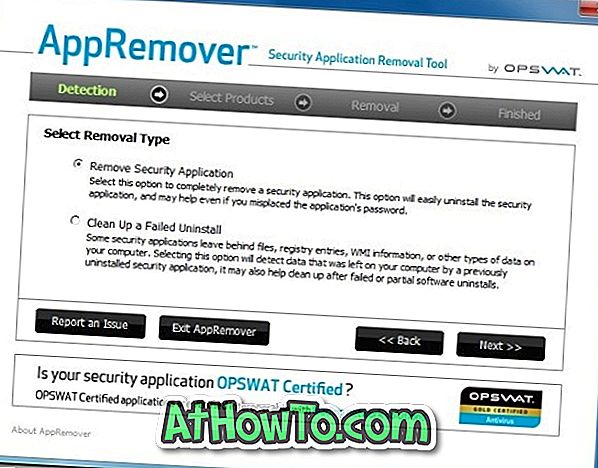Dacă nu opriți calculatorul pe timp de noapte și lăsați-l aprins de zile, uneori, poate doriți să știți cât timp rulează PC-ul. Informațiile despre sistemul de uptime pot fi utile pentru depanarea diferitelor probleme.
În Vista, Windows 7 și Windows 8, putem verifica sistemul de uptime prin intermediul Command Prompt sau Task Manager. Pentru a verifica timpul de funcționare prin Command Prompt, deschideți Command Prompt, tastați systeminfo și apoi apăsați tasta enter. Utilizatorii care nu se simt confortabil cu Command Prompt pot deschide Managerul de activități prin apăsarea tastelor rapide Ctrl + Shift + Esc și apoi trecerea la fila Performance (Performanță) pentru a vizualiza informațiile de uptime ale sistemului.
Dacă verificați foarte des sistemul de uptime al sistemului și căutați o modalitate de a vedea rapid informațiile despre timpul de funcționare al sistemului, ar trebui să verificați aplicația Uptime.

Uptime este o aplicație la îndemână pentru Windows 8 pentru a vedea sistemul de uptime cu un simplu clic sau clic. Se afișează chiar și timpul de funcționare pe ecranul de pornire cu ajutorul plăcilor vii. Vizitați Magazinul, căutați System Uptime (consultați modul de căutare Windows Store) și instalați aplicația. La prima oară, veți vedea mesajul "Perioadă de derulare în fundal?". Faceți clic sau atingeți butonul Permiteți să continuați.

De asemenea, puteți configura Uptime pentru a afișa programul uptime pe ecranul de blocare. Deschideți setările PC-ului pentru a alege aplicația Uptime pentru a afișa informații detaliate pe ecranul de blocare (consultați ghidul de personalizare a ecranului de blocare pentru mai multe informații).
Rețineți că aplicația Uptime va afișa ora de la ultima repornire a sistemului dacă aveți caracteristica de pornire rapidă a sistemului Hybrid (sistem de pornire rapidă) în Windows 8. Dacă doriți să vedeți timpul de la ultima oprire, trebuie să dezactivați boot-ul Hybrid. Verificați cum să activați / dezactivați caracteristica de pornire rapidă (pornire hibridă) în ghidul Windows 8 pentru a dezactiva sau a dezactiva caracteristica.